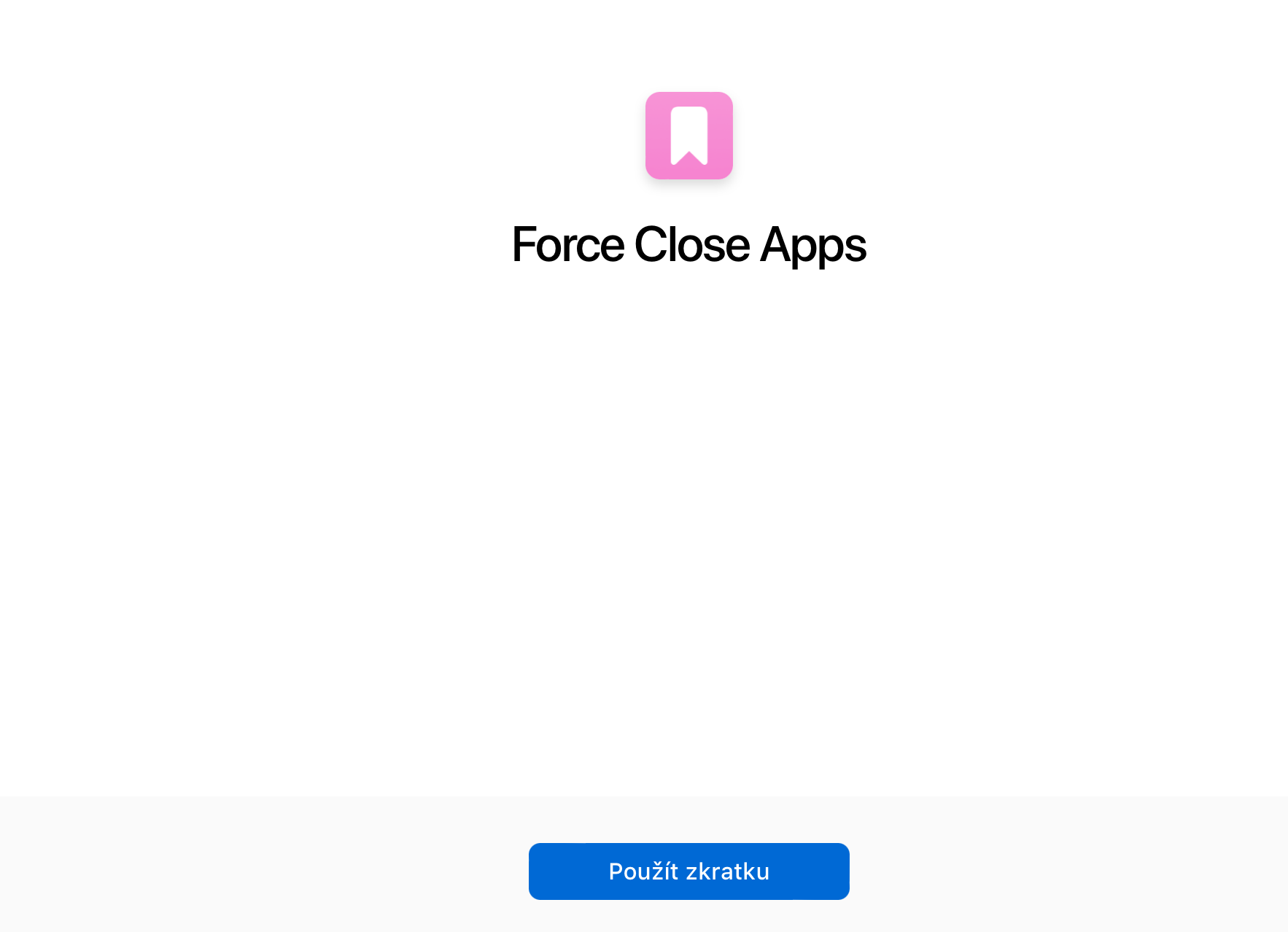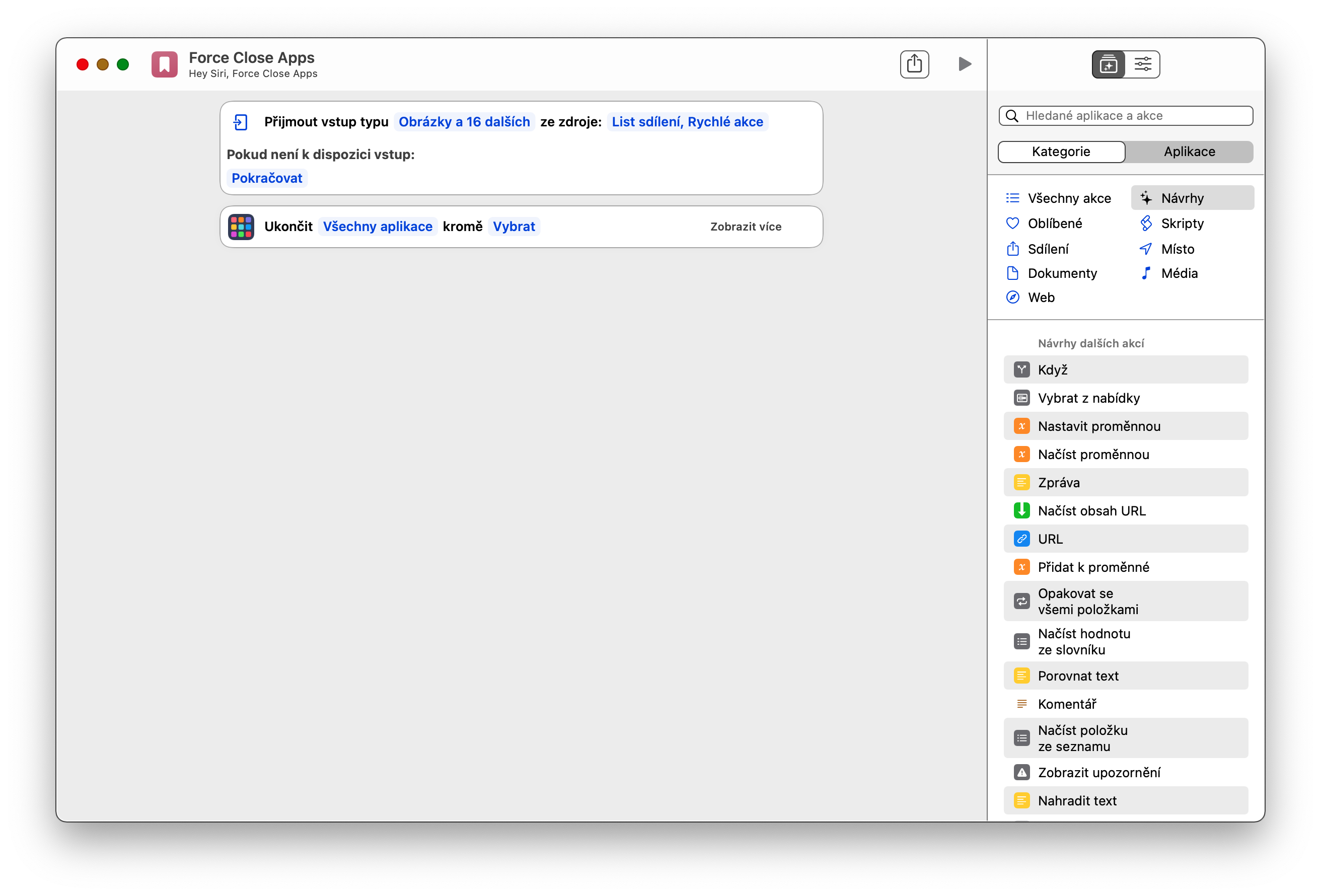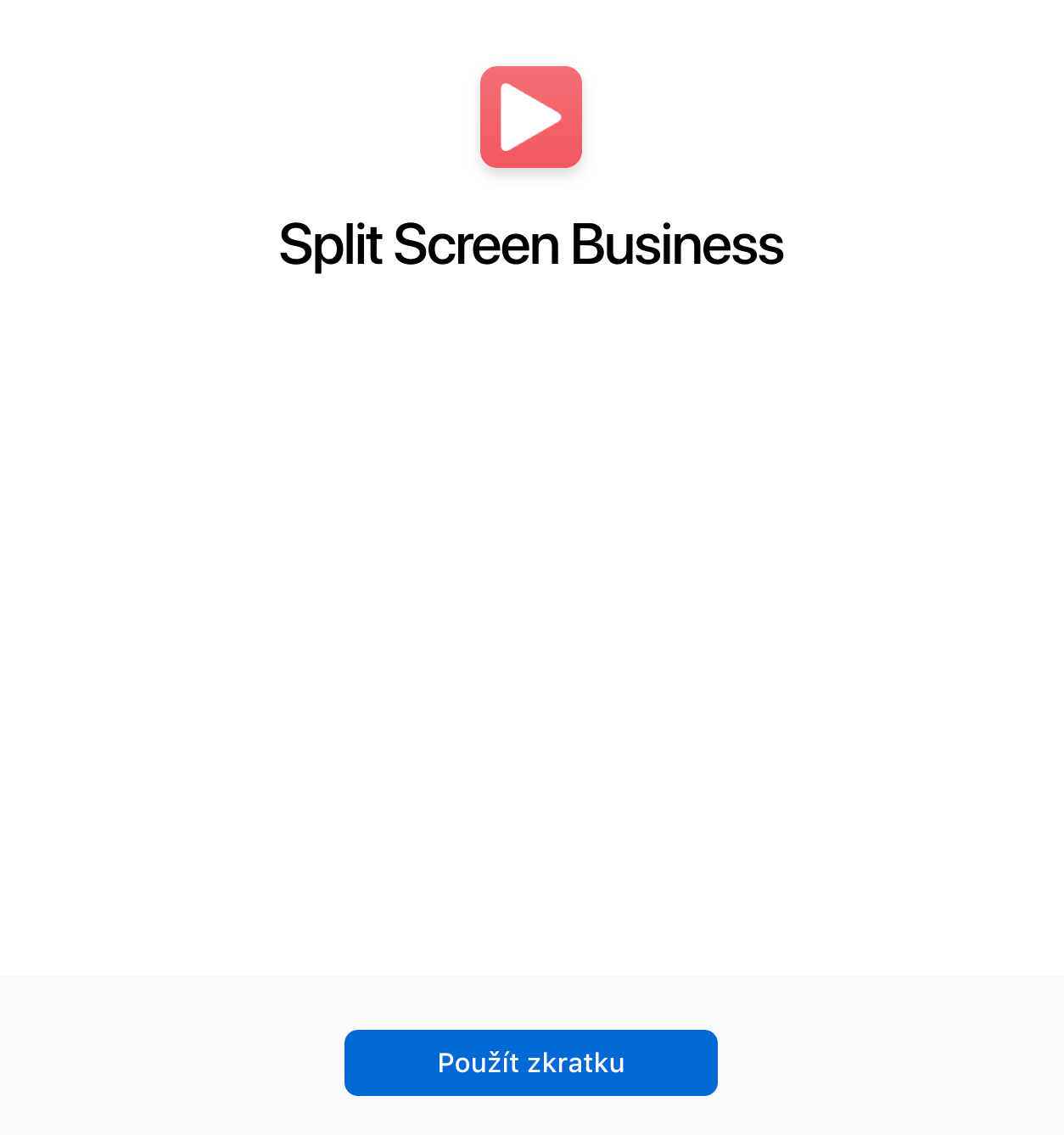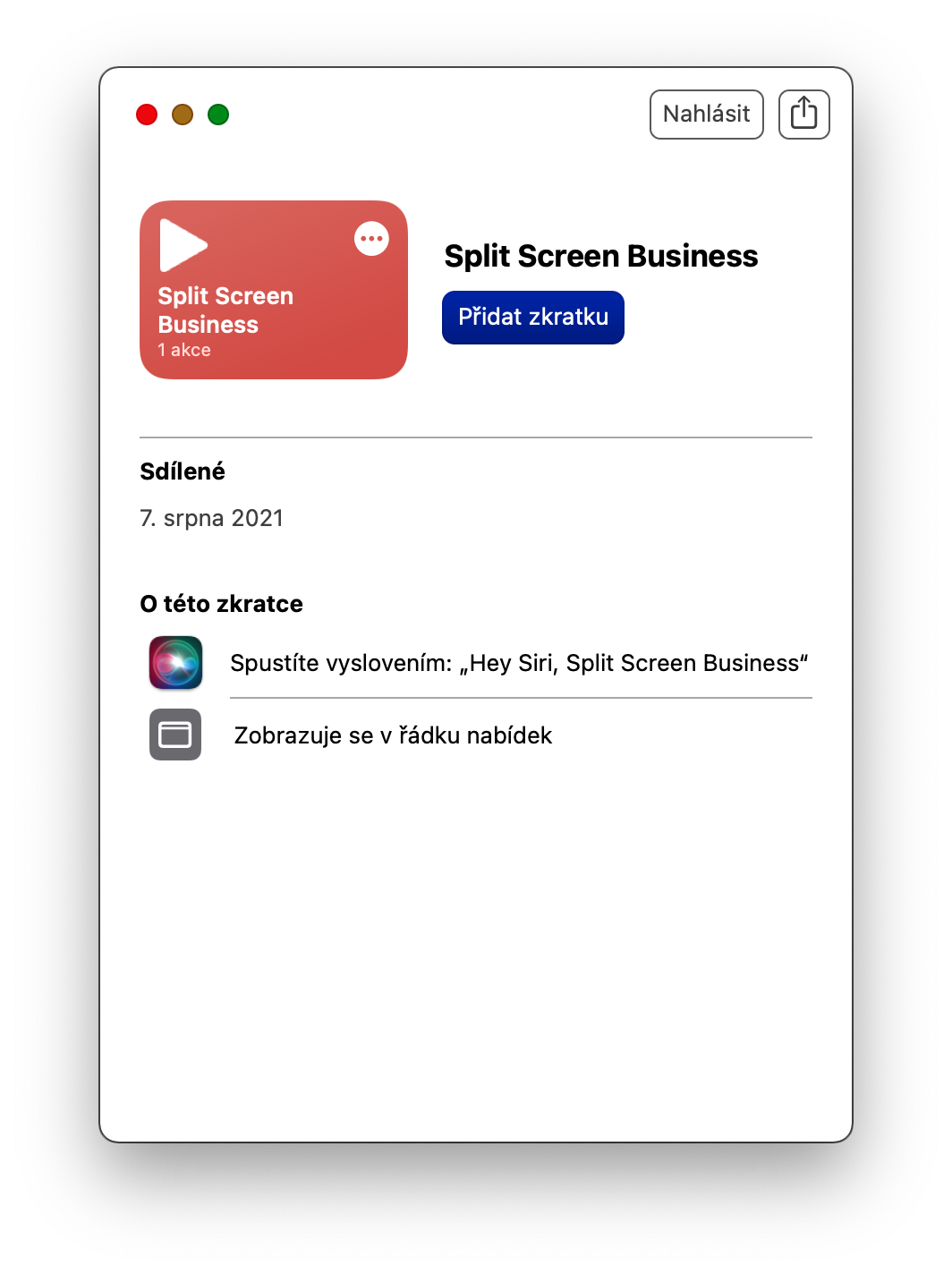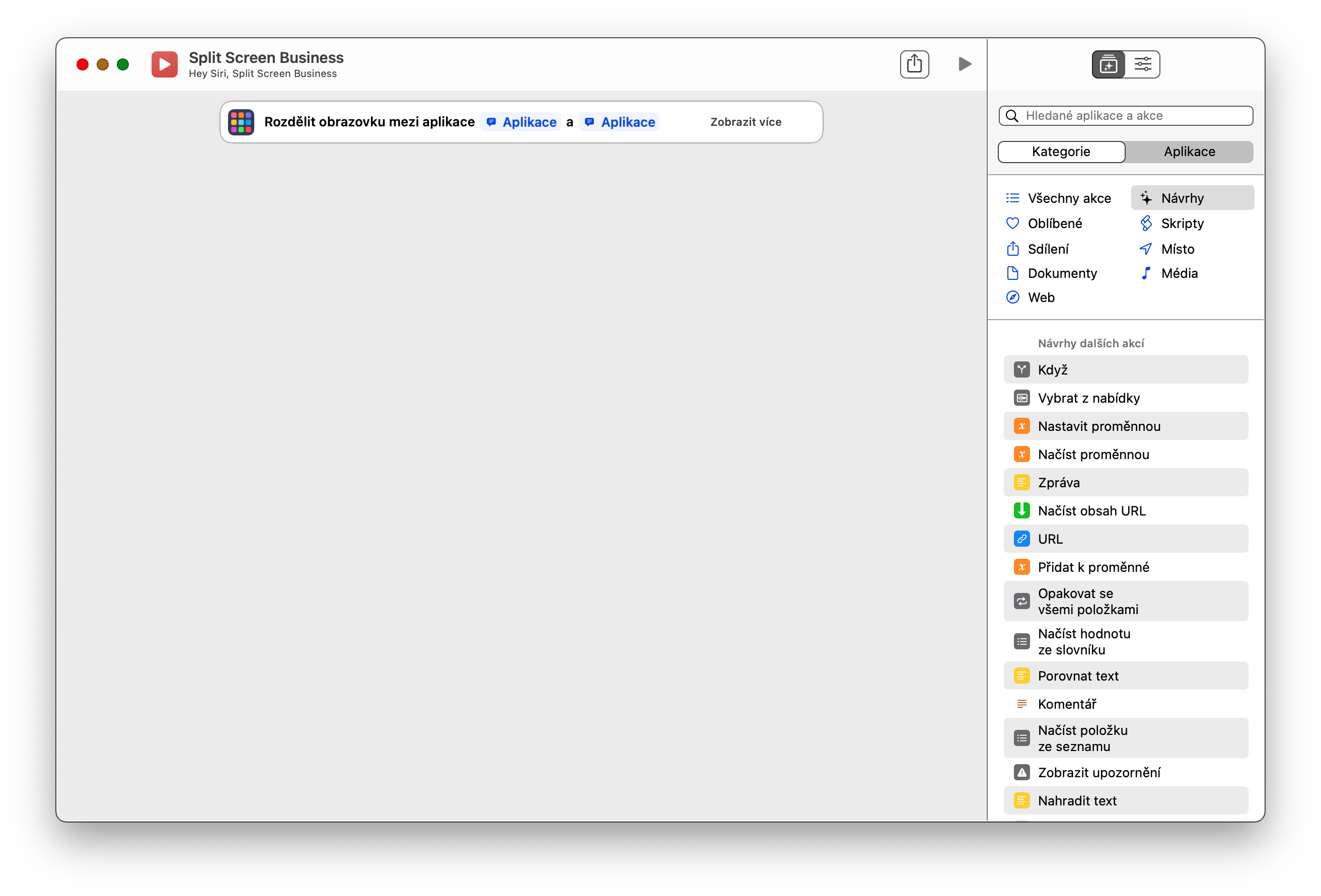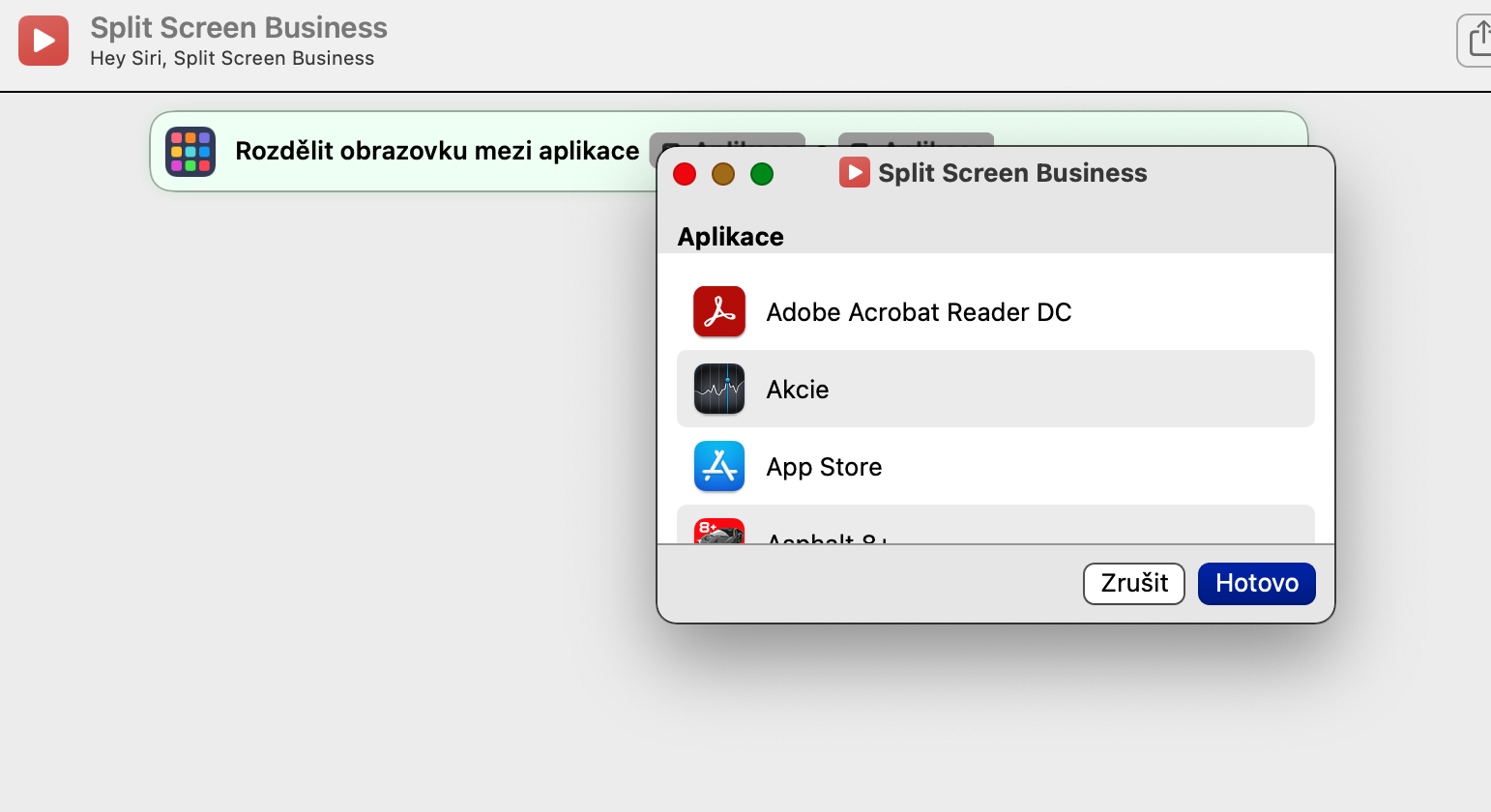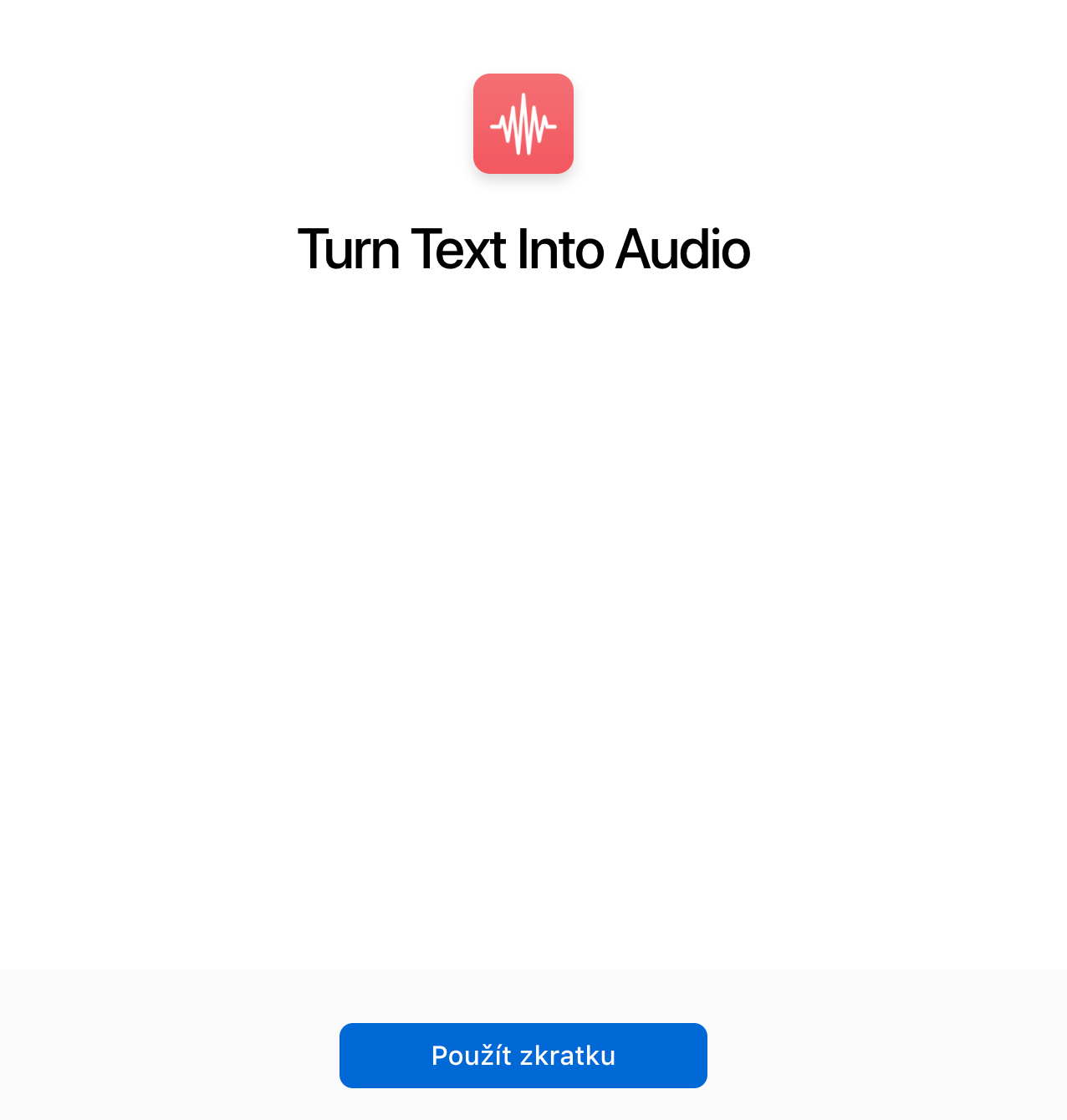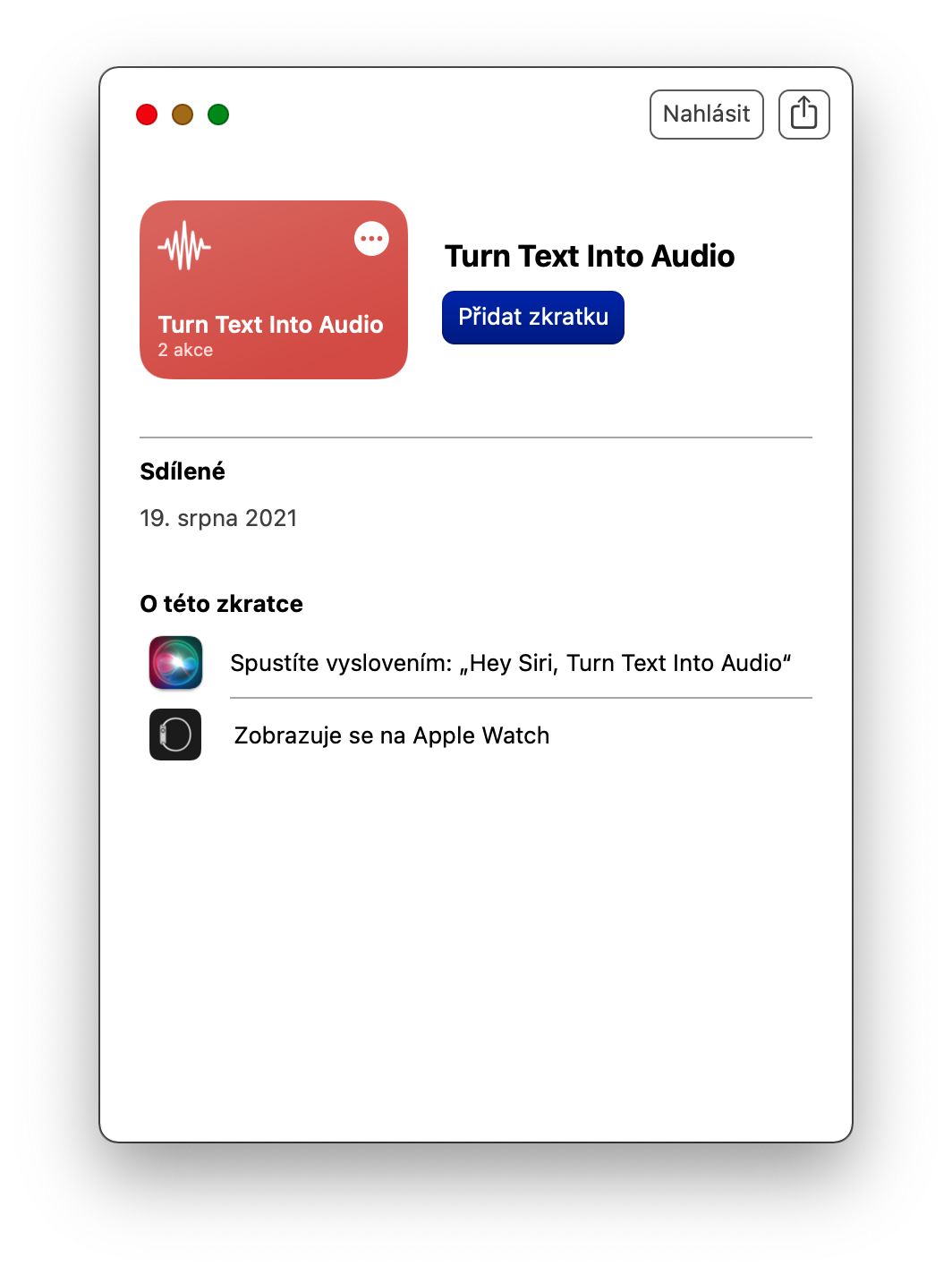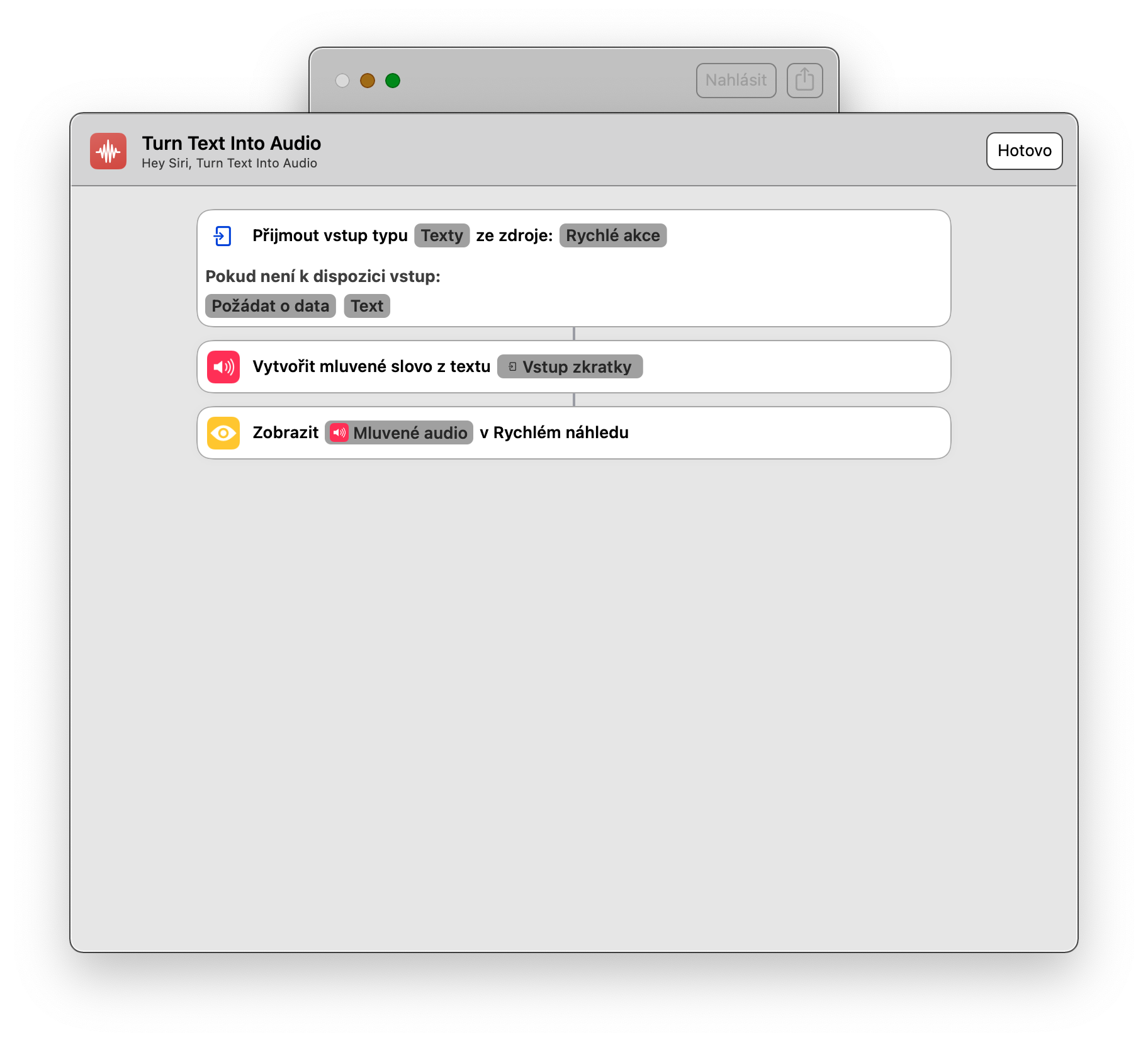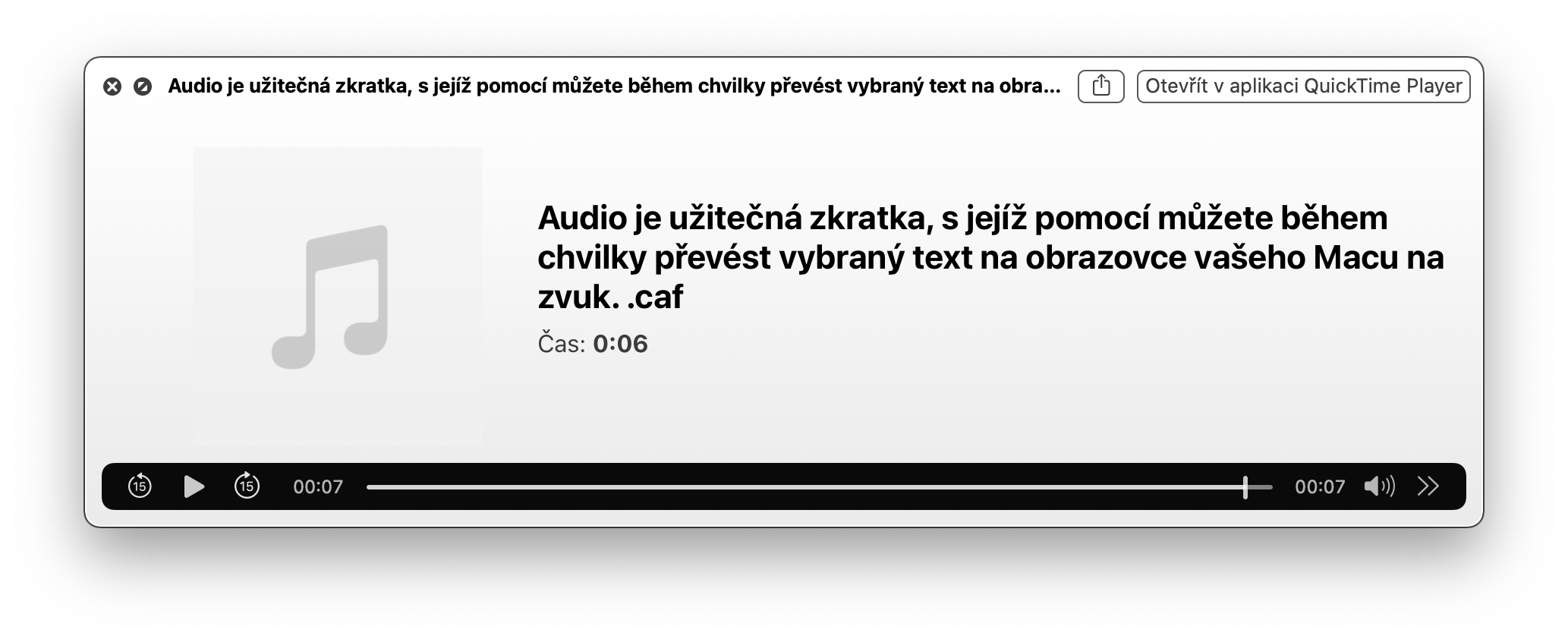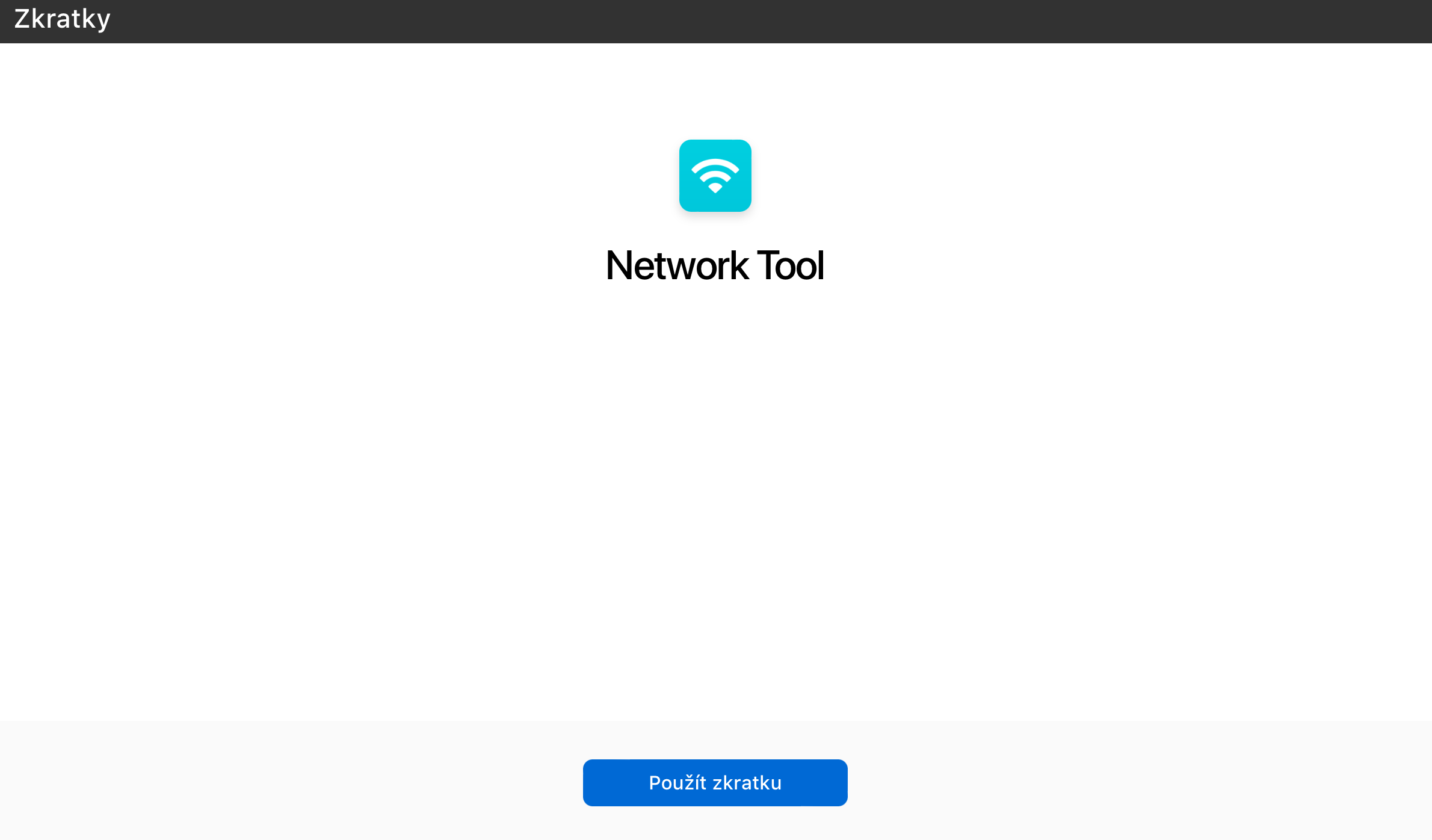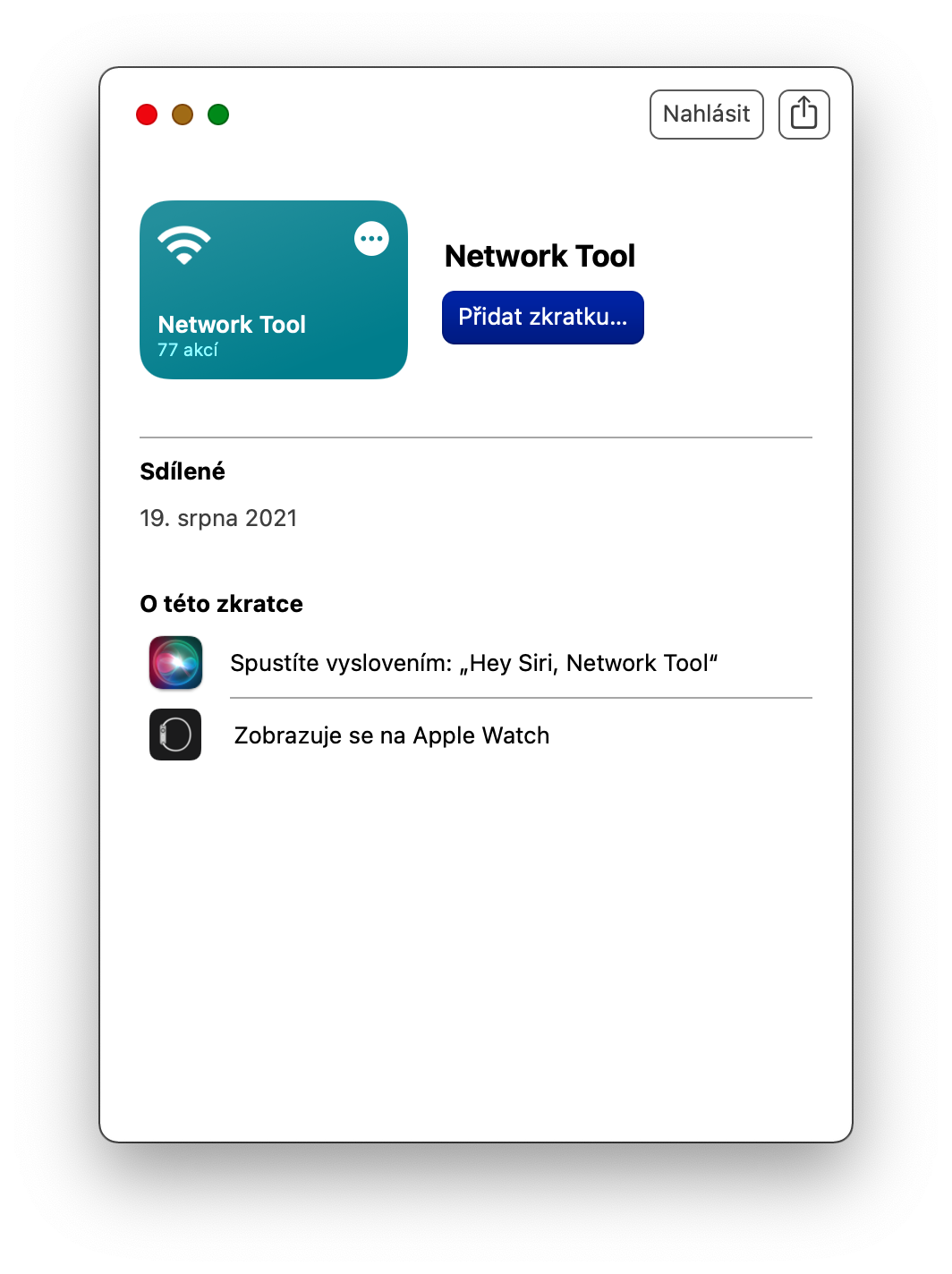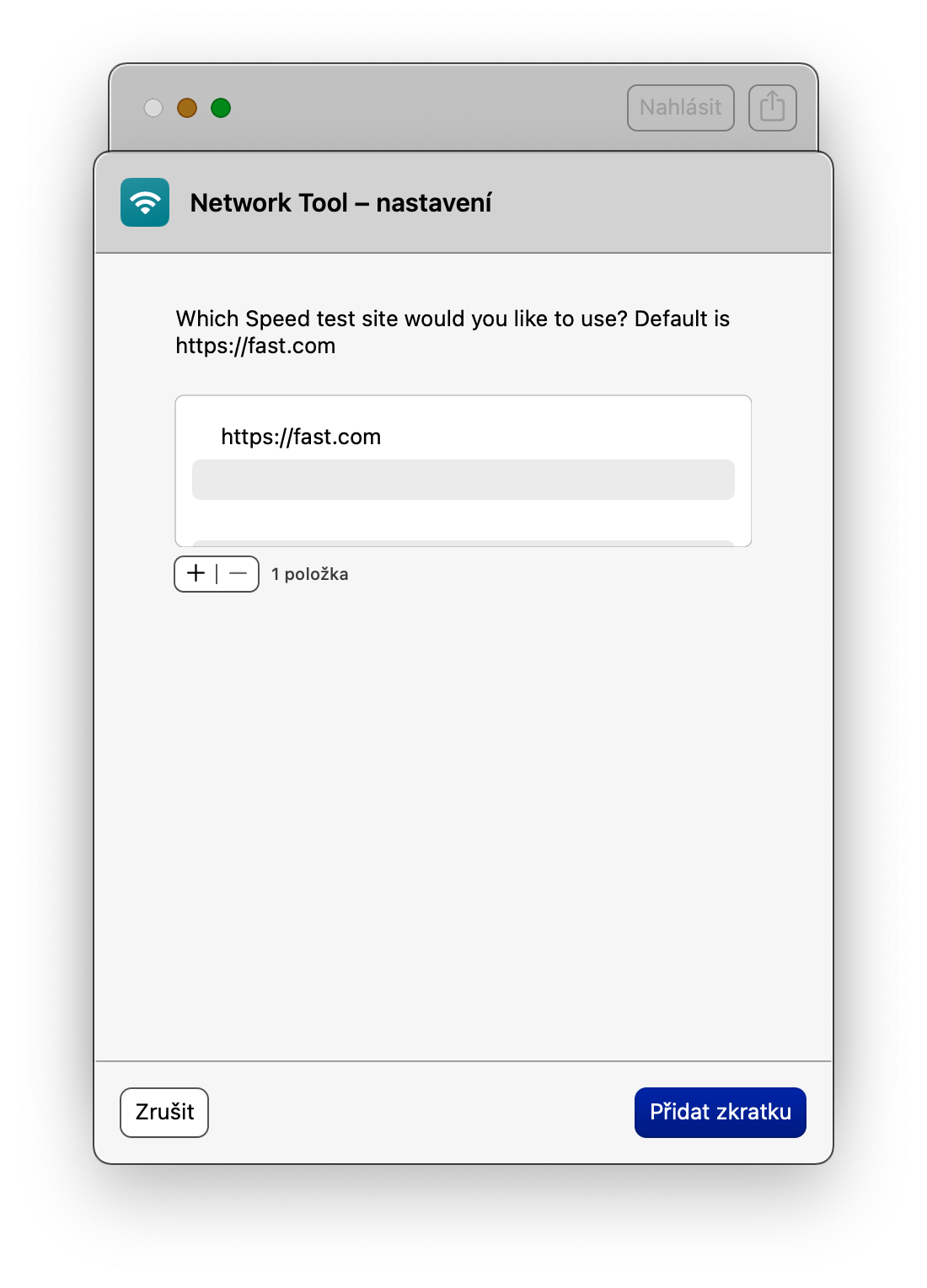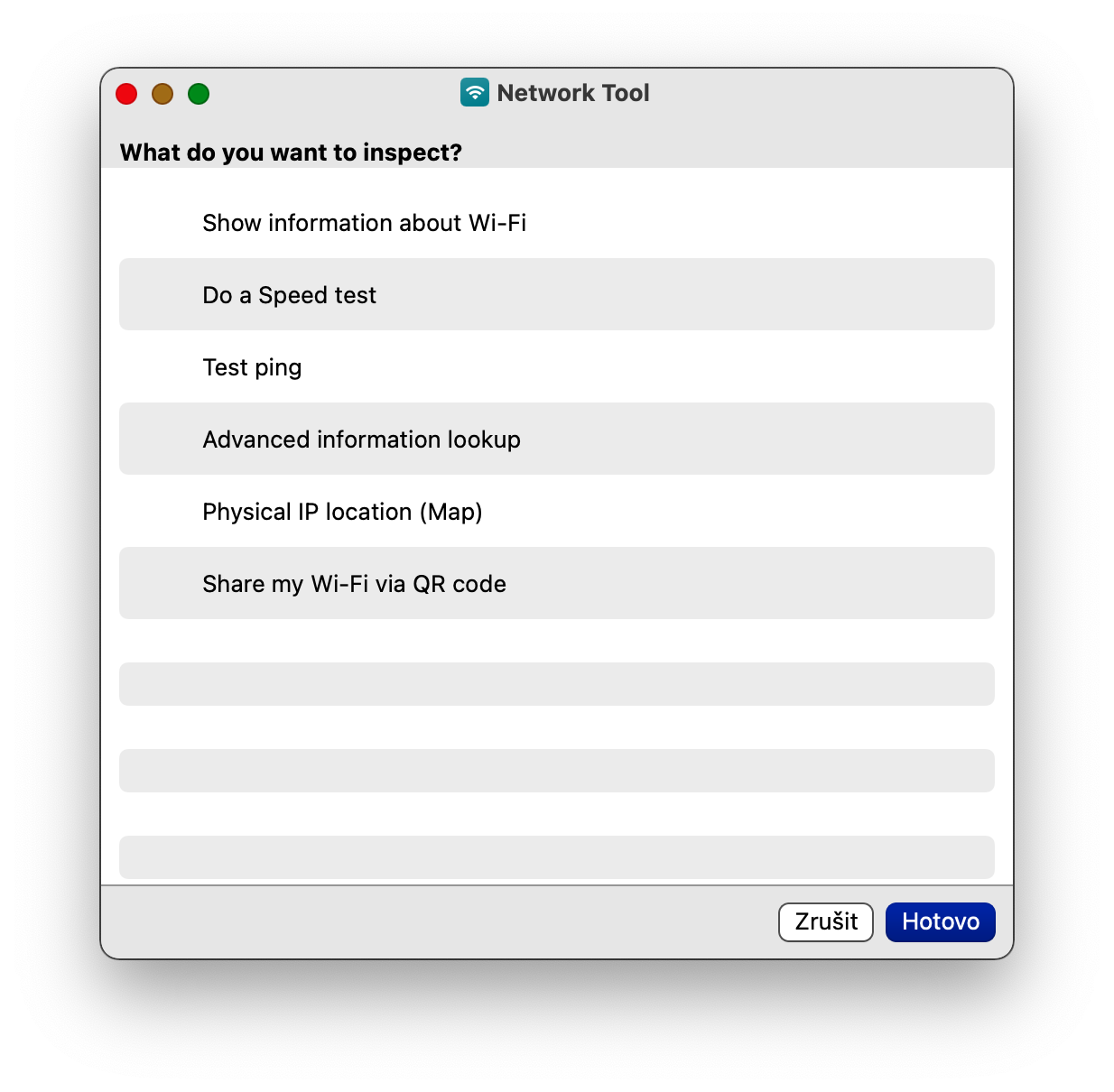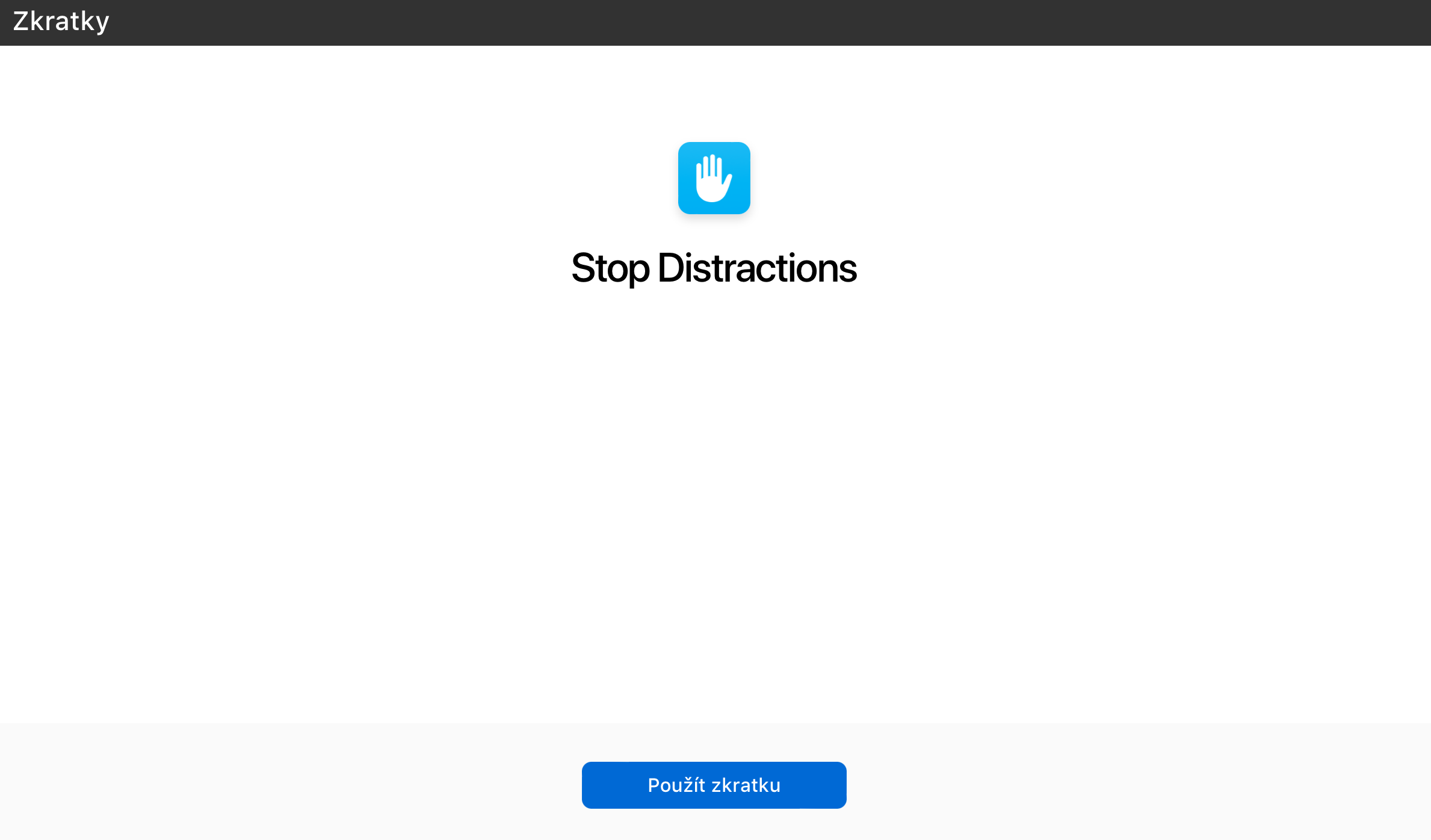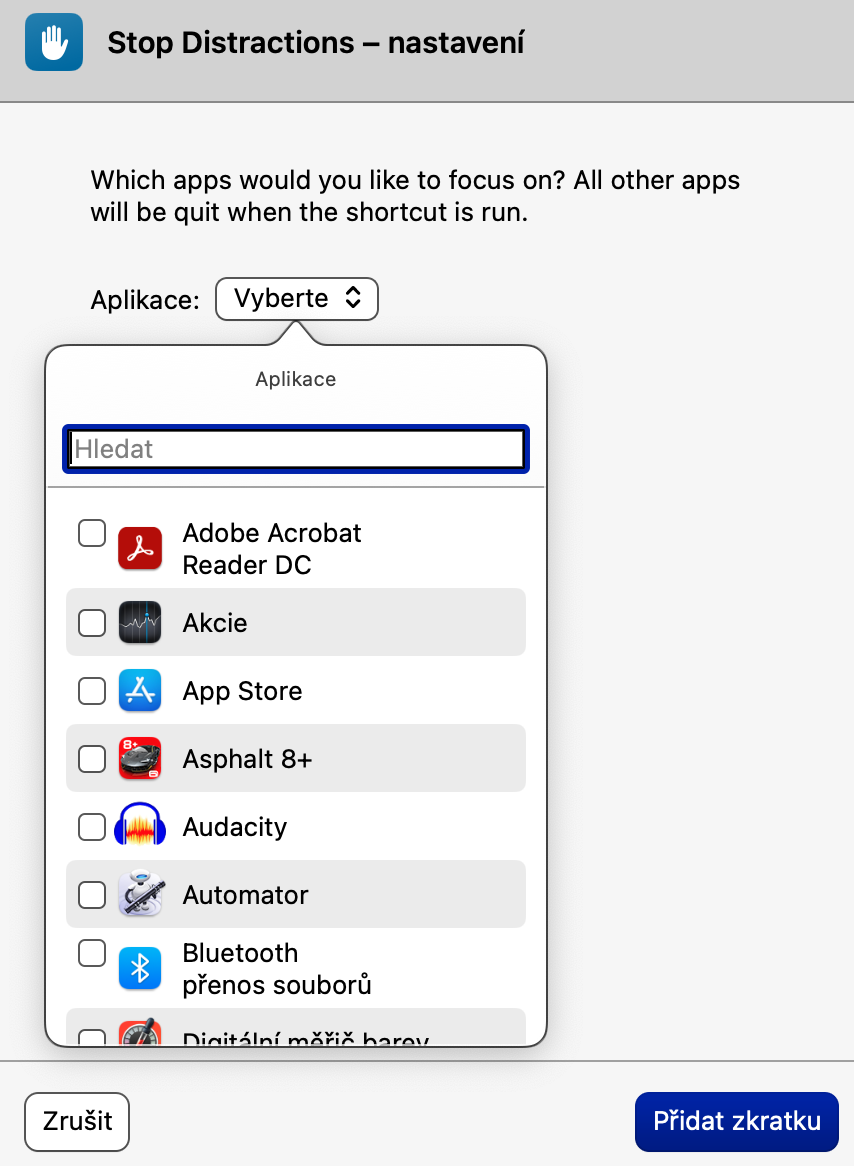หากคุณเป็นเจ้าของ Mac ที่ใช้ระบบปฏิบัติการ macOS เวอร์ชันใหม่กว่า คุณจะรู้อย่างแน่นอนว่าคุณสามารถใช้ทางลัดบนคอมพิวเตอร์ Apple ของคุณได้ เช่นเดียวกับบน iPhone ปุ่มลัดบน Mac ช่วยให้งานของคุณง่ายขึ้นและเร็วขึ้นในหลายกรณี ในบทความวันนี้ เราจะแนะนำทางลัด Mac ห้ารายการที่คุณจะใช้แน่นอน
มันอาจจะเป็น สนใจคุณ
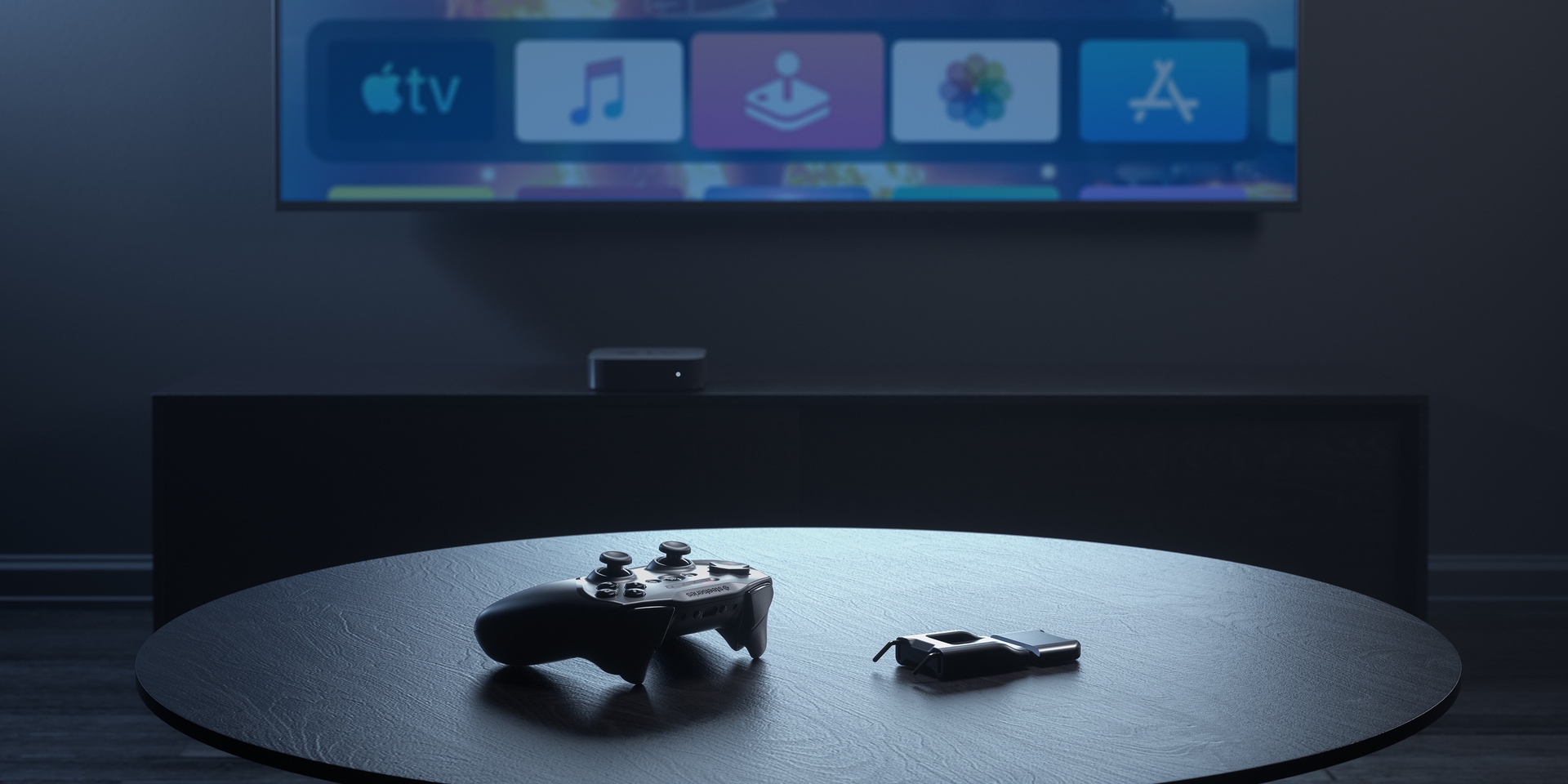
ออกจากแอปพลิเคชันทั้งหมด
หากคุณต้องการบังคับปิดแอปพลิเคชันบน Mac ทันที คุณสามารถคลิกผ่านไปยังขั้นตอนนี้ผ่านเมนู Apple -> บังคับออก แต่ด้วยการมาถึงของทางลัดสำหรับ macOS ผู้ใช้จึงสามารถปิดแอปพลิเคชันทั้งหมดได้ด้วยคลิกเดียว - เพียงใช้ทางลัดที่เรียกว่า Force Close Apps
คุณสามารถดาวน์โหลดทางลัดแอป Force Close ได้ที่นี่
ธุรกิจแยกหน้าจอ
ในบางครั้งระบบปฏิบัติการ macOS ได้เสนอความเป็นไปได้ในการแบ่งหน้าจอระหว่างสองแอพพลิเคชั่นที่แตกต่างกันอย่างมีประสิทธิภาพ ซึ่งคุณสามารถทำงานได้อย่างชัดเจนและมีประสิทธิภาพ ทางลัดที่เรียกว่า Split Screen Business สามารถช่วยให้คุณสลับไปใช้โหมด Split Screen ได้อย่างรวดเร็วและง่ายดาย ซึ่งเมื่อเปิดตัวจะถามคุณว่าแอปพลิเคชันใดที่คุณต้องการแบ่งหน้าจอ Mac ของคุณและดูแลทุกอย่าง
คุณสามารถดาวน์โหลดทางลัดธุรกิจแบบแยกหน้าจอได้ที่นี่
เปลี่ยนข้อความเป็นเสียง
ชื่อของทางลัด Turn Text Into Audio พูดเพื่อตัวมันเองอย่างแน่นอน เปลี่ยนข้อความเป็นเสียงเป็นปุ่มลัดที่มีประโยชน์ซึ่งช่วยให้คุณเปลี่ยนข้อความที่เลือกบนหน้าจอ Mac ให้เป็นเสียงได้ในเวลาอันรวดเร็ว เพียงคัดลอกข้อความ เรียกใช้ทางลัด แล้ววางข้อความที่คัดลอกลงในกล่องโต้ตอบของทางลัด
คุณสามารถดาวน์โหลดทางลัด Turn Text Into Audio ได้ที่นี่
เครื่องมือเครือข่าย
หากคุณไม่พอใจเครื่องมืออื่นใดในการวัดความเร็วอินเทอร์เน็ตบน Mac และค้นหาข้อมูลที่เกี่ยวข้องกับการเชื่อมต่อเครือข่ายของคุณไม่ว่าด้วยเหตุผลใดก็ตาม คุณสามารถลองใช้ทางลัดที่เรียกว่าเครื่องมือเครือข่ายได้ ด้วยความช่วยเหลือของทางลัดนี้ คุณสามารถวัดความเร็วอินเทอร์เน็ต ค้นหาตำแหน่งของคุณบนแผนที่ตามที่อยู่ IP ดูข้อมูลเกี่ยวกับการเชื่อมต่อของคุณ และอื่นๆ อีกมากมาย
คุณสามารถดาวน์โหลดทางลัดเครื่องมือเครือข่ายได้ที่นี่
หยุดสิ่งรบกวนสมาธิ
ต้องการเน้นไปที่การทำงานบน Mac ของคุณเป็นระยะเวลาหนึ่งจริงๆ หรือไม่? เพื่อจุดประสงค์เหล่านี้ คุณสามารถลองใช้ทางลัดที่ชื่อ Stop Distractions ได้ เมื่อเปิดตัวแล้ว ทางลัดนี้จะช่วยให้คุณเข้าถึงแอพได้เพียงไม่กี่แอพที่คุณเลือกสำหรับการทำงานหรือเรียนหนังสือ ในขณะเดียวกันก็เปิดใช้งานโหมดโฟกัสบน Mac ของคุณด้วย